如何使用提醒事项实现GTD工作流
iOS 15 中,苹果的提醒事项应用迎来了重大更新,加入了‘标签系统’和‘智能列表’功能。今天我就来分享一下iOS 15上的提醒事项应用的使用技巧,以及如何定制,来实现GTD的工作流。
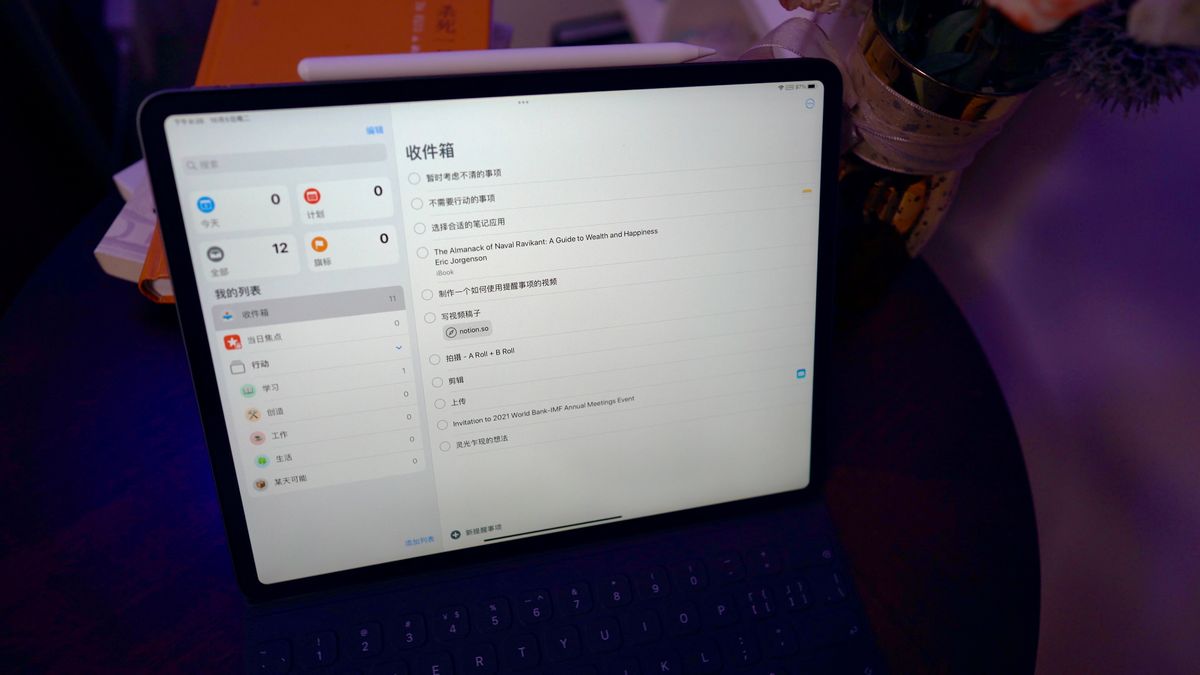
iOS 15 提醒事项应用大更新
iOS 15 中,苹果的提醒事项应用迎来了重大更新,加入了‘标签系统’和‘智能列表’功能。苹果仿佛在宣布,以前你们老说我封闭死板,现在给你们点自由看看。在使用了一段时间后,惊奇的发现它甚至能够满足一些复杂的任务管理啦!今天我就来分享一下iOS 15上的提醒事项应用的使用技巧,以及如何定制,来实现GTD的工作流。
新功能
标签系统
- 输入
#,紧接文字,再输入空格,这段文字就会被解析为标签。
标签非常的灵活,你可以在键盘的快捷键区域找到标签按钮,点击输入标签内容,这里输入的标签会在单独的标签栏。或者你也可以在任何地方输入#+文字+空格生成标签,比如标题,备注都可以。 - 输入标签之后,在列表区域的下方,会有专门的区域展示所有的标签。
- 选择一个标签可以过滤出含有这个标签的所有事项,继续选择可以过滤出同时包含这几个标签的事项。目前不同标签之间只有‘和’的关系,不能过滤出‘或’的关系。
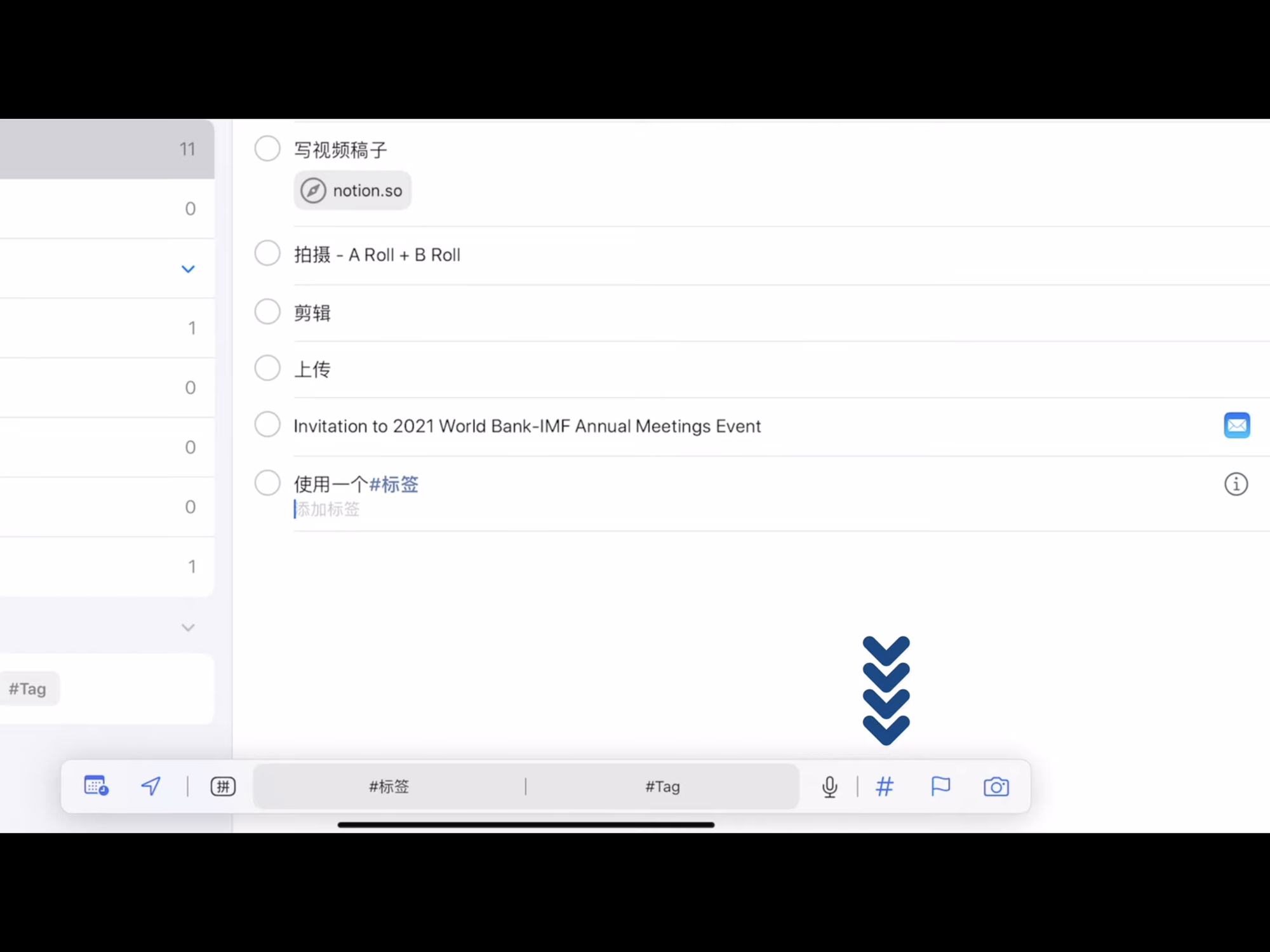
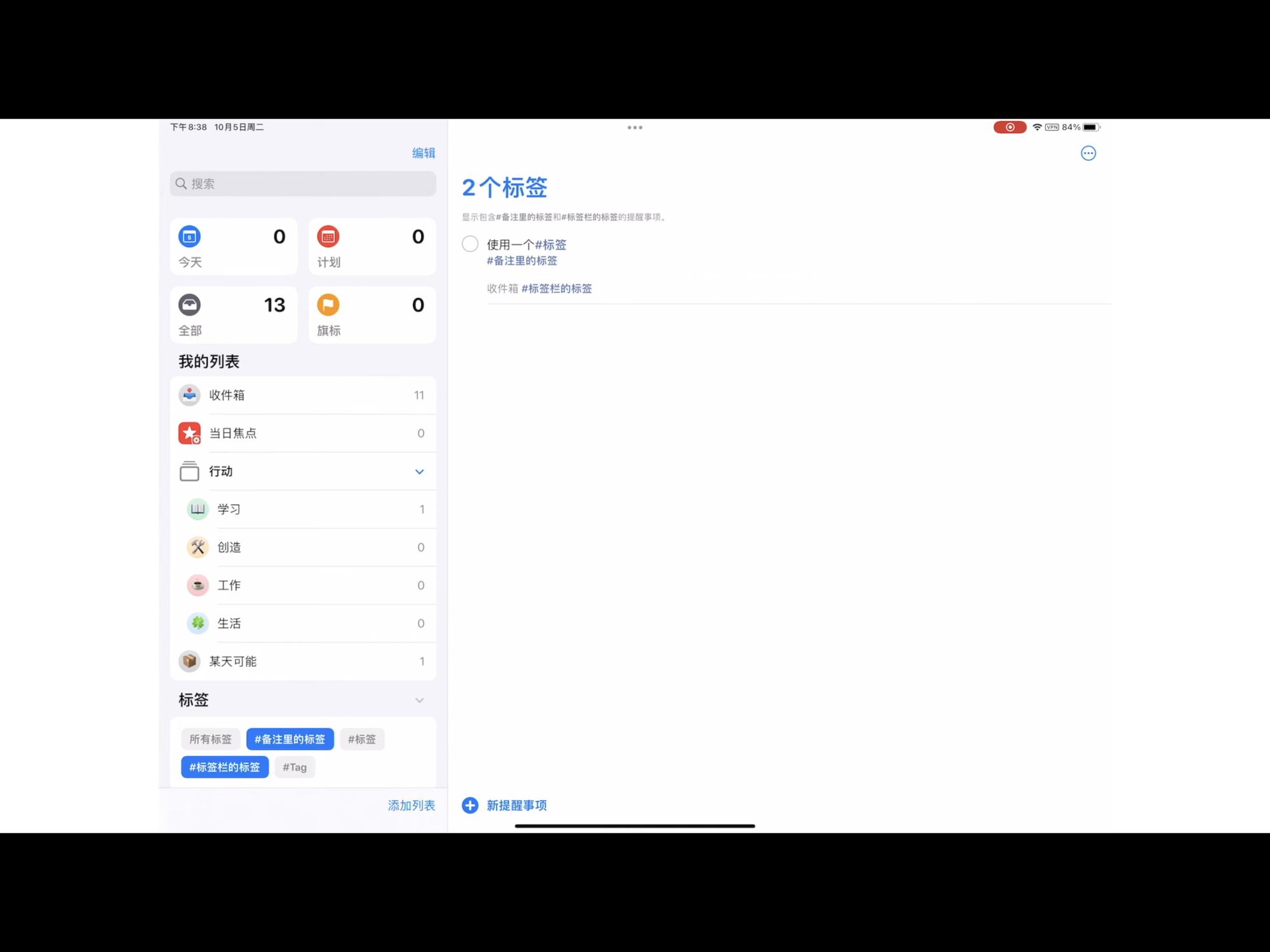
智能列表
- 新建和已有列表都可以选择转换为智能列表,它的功能是显示符合自定义条件的所有事项。
- 这些条件包括所有可以设置的属性,比如可以设置智能列表显示具有特定标签的事项,或者根据特定日期,重要性等属性进行过滤。
- 更神奇的是,在将一个事件拖进智能列表之后,它会自动获得列表里设置的过滤属性。
- 需要注意,智能列表跟原来的普通列表有本质的不同,它其实是一种视图,待办事项不会存储在智能列表中,像标签一样,它只是一种更高级的过滤方式。
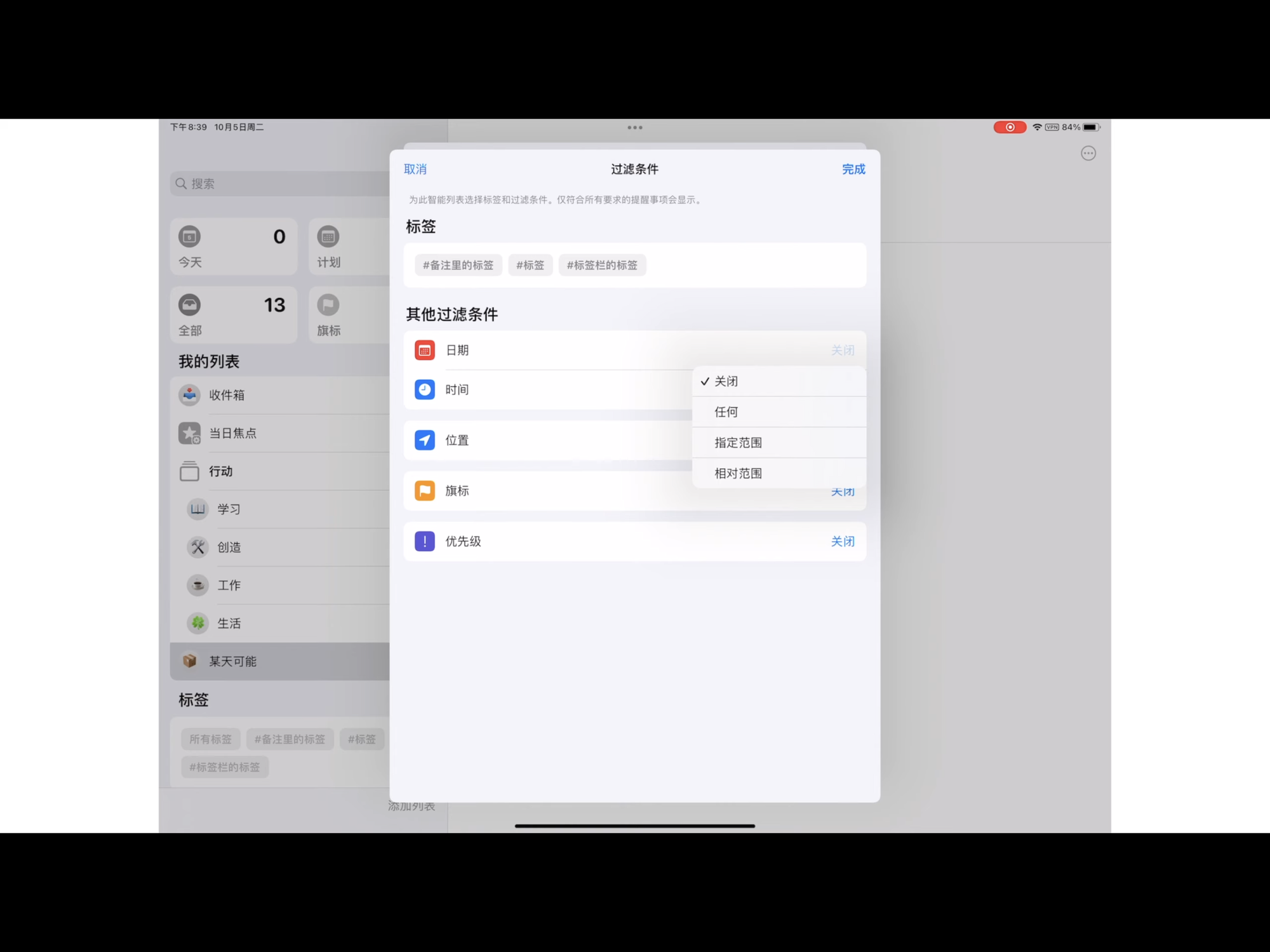
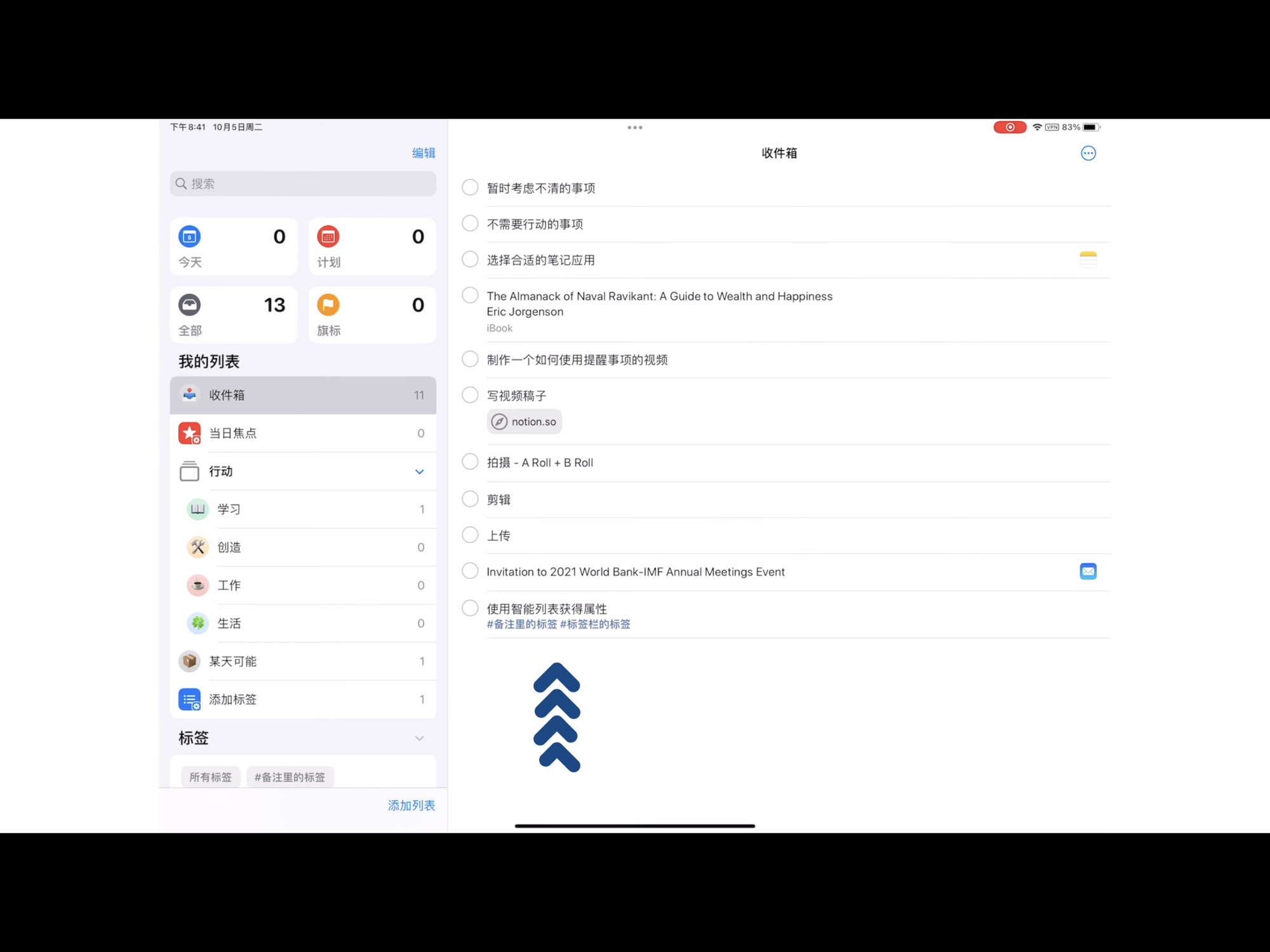
如何实现GTD工作流
下面分享一下我是如何用提醒事项来实现GTD的理念,让它发挥最大的潜能。首先做一个准备工作,添加一个收件箱作为添加事项的默认列表,然后根据你的需求添加不同的分类列表,比如工作、生活等等。
当我们有成堆的待办事项的时候,首先要做的是整理和定义每个事项需要的行动。
整理事项
- 把所有想到的事情放在收件箱列表里,定期清零。
- 清理收件箱时,只留下可以行动的事项;按照动词+名次的形式定义每个事项,写明要实现的结果,标记明确截止日期(如果有的话)。
- 如果需要,给一个复杂行动分解为多个容易的行动;把事项缩进,让他们成为子任务。
- 把这些任务分类,放进不同的列表,这样,我们可以专注于不同领域的任务。
定义事项
- 我使用任务的属性给事项添加上下文,这些属性在任务的详细信息中可以看到,包括标签,日期,位置,旗标,优先级等等。
- 因为只能设置一个日期,所以我用日期代表截止日期,而不是开始日期,没有明确截止日期的任务不需要设置。
- 用旗标代表今天要尽快完成的任务。
- 用最高优先级代表当日焦点,也就是今天一定要完成的任务。
- 用标签设置这个行动相关的主题,子分类,状态,人员等等可以用作过滤条件的信息。
- 设置当日焦点的智能列表,过滤条件很简单,就是有最高优先级的任务,把任务拖进去就被设置为最高优先级,每天最多一个焦点事件,让自己持续做重要不紧急的事情。
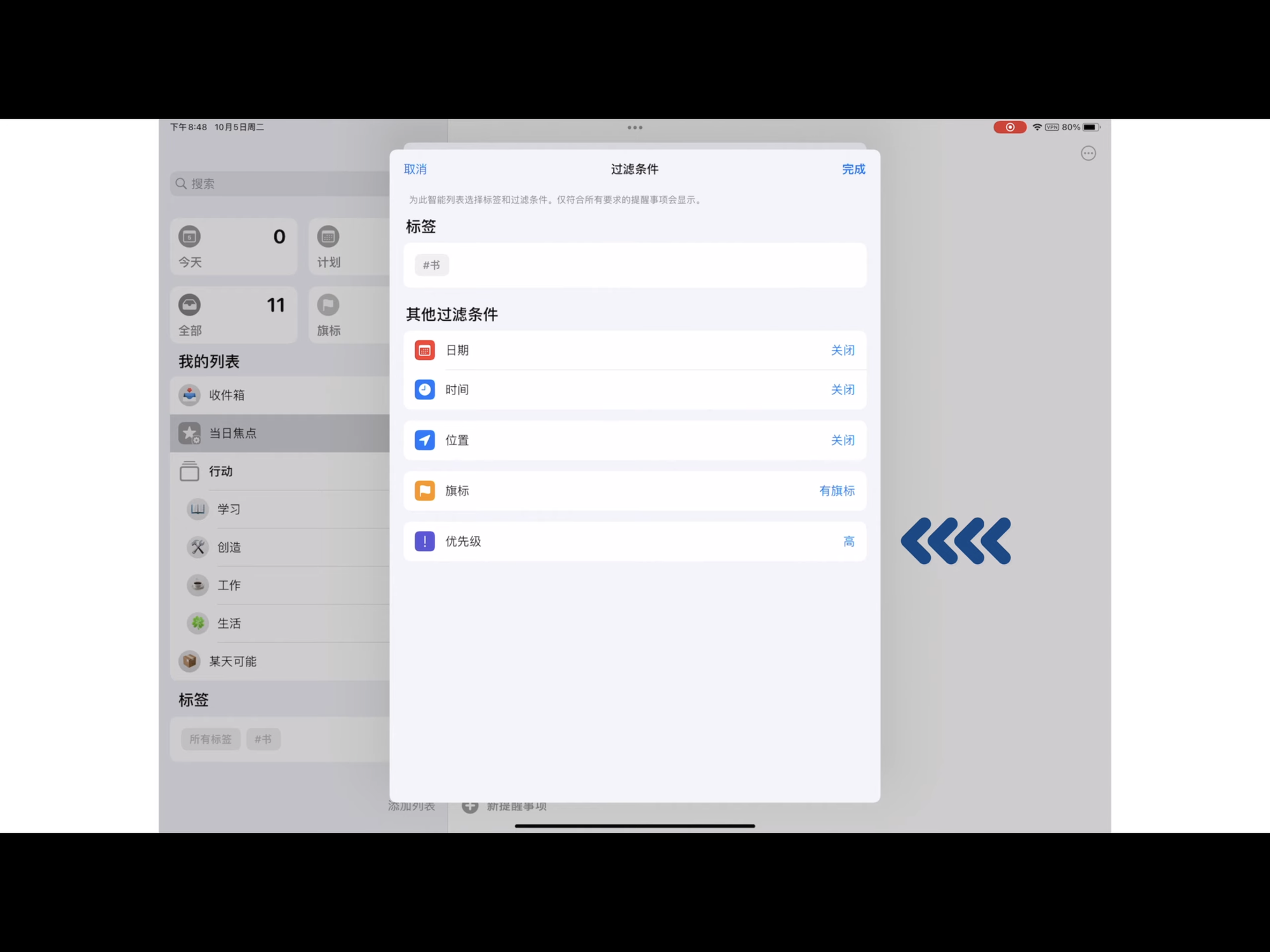
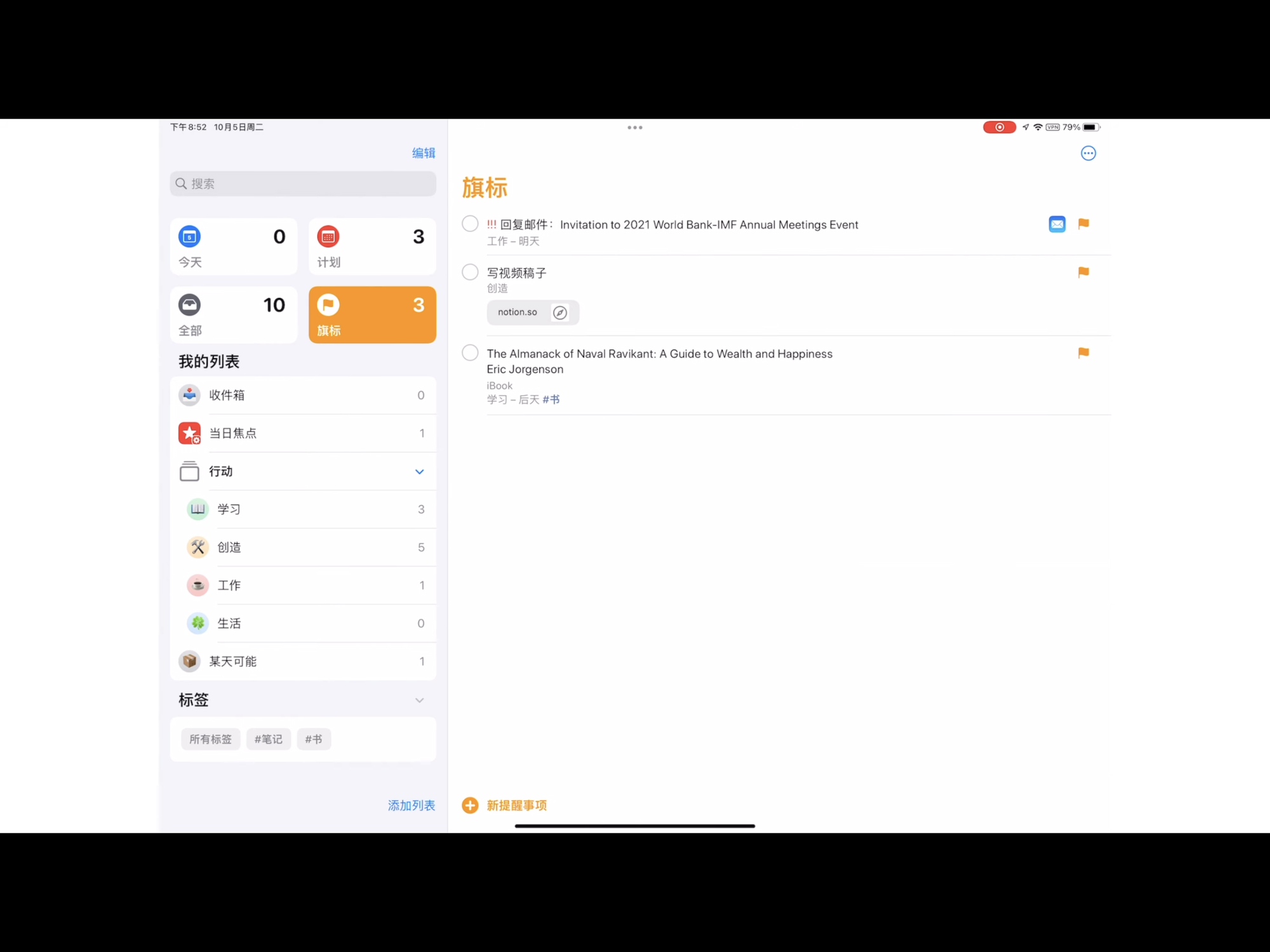
每日行动
- 清空收件箱,把事项定义为清晰的行动,把行动分门别类,拿不定主意的要么删除,要么丢进‘某天可能’列表,等以后再说。
- 在‘今天’列表查看到期的行动,或者更改截止日期,或者标记为‘旗标’作为今天需要完成的任务。
- 在‘计划’列表看未来几天到期的行动,哪些是需要今天完成的,标记为‘旗标’。
- 在‘全部’列表看下每个分类下面哪些是需要今天完成的,标记为‘旗标’。
- 最后查看‘旗标’列表,里面的行动就是今天要做的事项啦。
总结
当然,作为一个系统自带应用,提醒事项的功能还有很多地方有待完善。比如每个任务只能设置一个日期,没办法分辨提醒日期和截止日期。还有不支持‘项目’这样更加负责的管理方式等。
但是在iOS 15升级之后,提醒事项增加了很多可定制功能,大大提高了可用性,现在的提醒事项应该已经能够满足大部分人的任务管理要求了,不妨把它作为管理工作、生活的入门工具来使用吧。
